PPT双环形图怎么做?PPT图表双层圆环图制作教程
更新日期:2023-09-24 10:04:27
来源:系统之家
手机扫码继续观看

PPT双环形图怎么做?我们在PPT文档的编辑中经常会插入各种各样的图表,今天小编将为大家介绍PPT双层圆环图的制作方法,也就是饼图和圆环图的组合图,话不多说,来看看具体的操作吧。
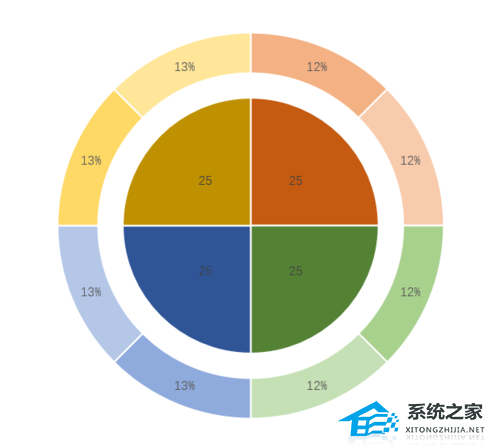
打开PPT,建立空白演示文稿。
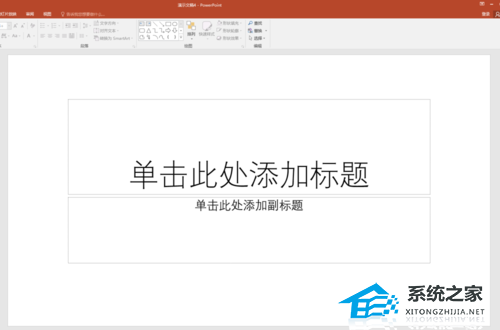
点击【插入】—【图表】—【饼图】。
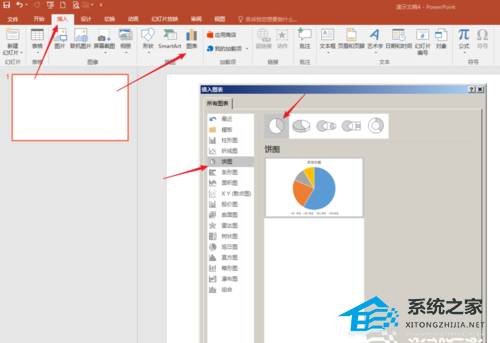
点击【确定】后得到默认样式的饼图。
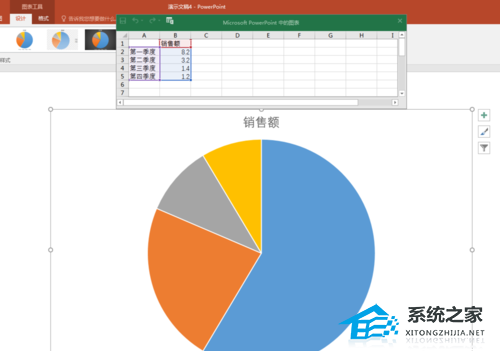
在Excel表格中录入制作双层圆环图的数据,饼图根据数据自动绘制。

选中图表,点击【更改图表类型】。
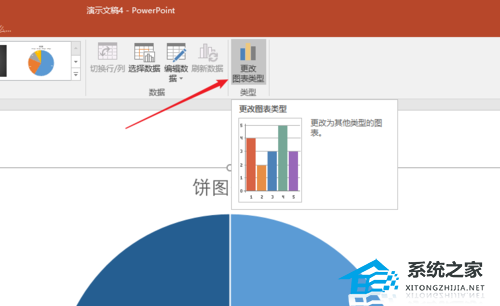
在打开的窗口中,点击左侧的【组合】,在右侧窗口中,【饼图数据】选用【饼图】,并勾选【次坐标轴】,【圆环图数据】选用【圆环图】。
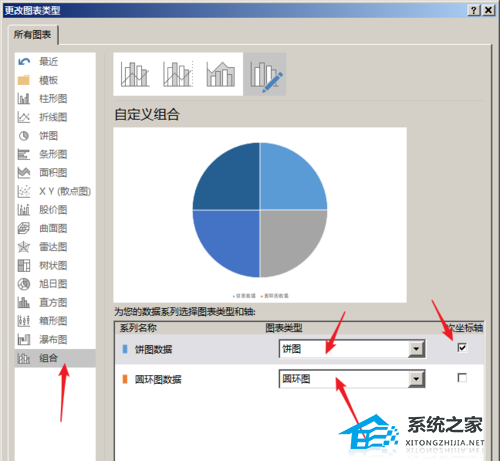
点击【确定】后得到圆环图和饼图的组合图。外观上与之前没什么区别,但是已经发生了实质上的改变。
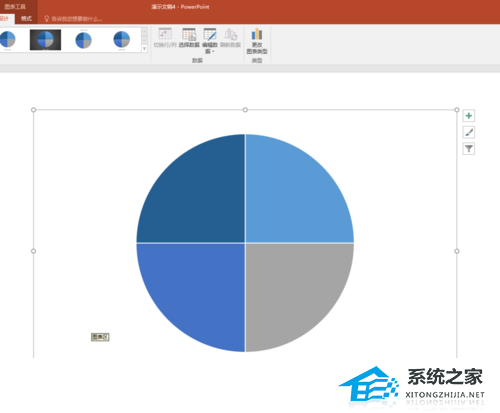
点选饼图,按住鼠标左键往外侧拖动,松开鼠标,饼图就被分成了多个饼形。

选中其中一个饼形,双击两下选中,再往圆心方向拖动,将其放置在圆心处。

同样的道理,把其他饼形全部拖动到圆心处,这样饼形又合二为一了,但是小了一大圈。
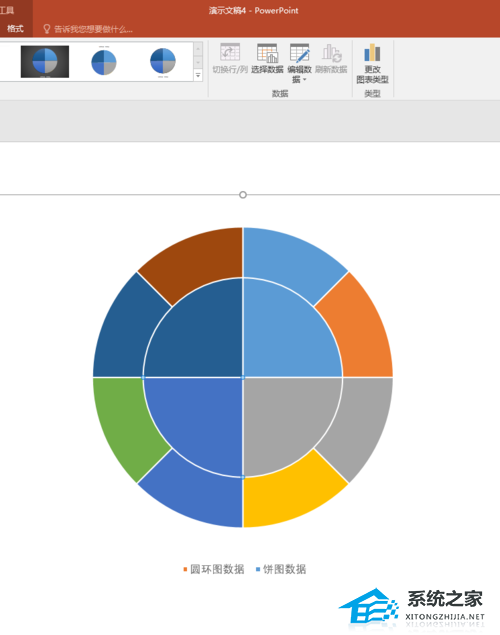
双击圆环图,在右侧打开的设置窗口中,增大【圆环图内径大小】,在圆环图和饼图之间留出空白。
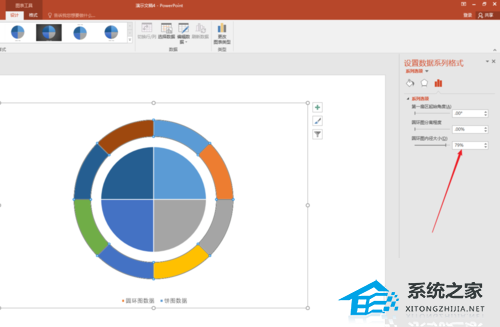
再为四个饼形及圆环形设置不同的颜色,就得到了最终的效果图。
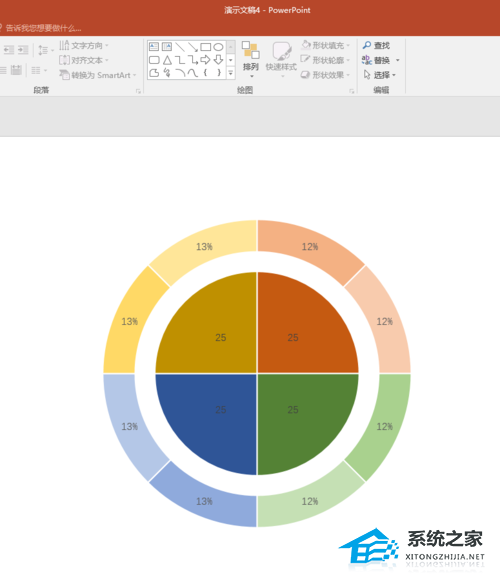
该文章是否有帮助到您?
常见问题
- monterey12.1正式版无法检测更新详情0次
- zui13更新计划详细介绍0次
- 优麒麟u盘安装详细教程0次
- 优麒麟和银河麒麟区别详细介绍0次
- monterey屏幕镜像使用教程0次
- monterey关闭sip教程0次
- 优麒麟操作系统详细评测0次
- monterey支持多设备互动吗详情0次
- 优麒麟中文设置教程0次
- monterey和bigsur区别详细介绍0次
系统下载排行
周
月
其他人正在下载
更多
安卓下载
更多
手机上观看
![]() 扫码手机上观看
扫码手机上观看
下一个:
U盘重装视频












